Android TV는 Android 휴대전화와 동일한 운영 체제를 사용하므로 Google Play 스토어에 액세스하고 TV에 앱을 다운로드할 수 있습니다. 또한 Google Play 스토어에 없는 앱을 설치할 수도 있습니다. 이는 APK 파일을 전송하여 수행할 수 있으며 이 프로세스의 용어는 "사이드로딩"입니다.

이것은 다른 앱을 설치할 수 있는 옵션을 제공할 뿐만 아니라 여러 가지 방법으로 수행할 수도 있습니다. 이 기사에서는 다양한 기기와 접근 방식을 사용하여 Android TV에 APK 파일을 설치하는 방법에 대해 설명합니다.
APK 설치 방법
APK 파일을 설치하기 위해 선택한 접근 방식에도 불구하고 첫 번째 단계는 항상 동일합니다. Google Play 스토어 외부에 앱 설치를 활성화해야 합니다. 이렇게 하려면 다음 단계를 따르세요.
- 하단 행에 있는 톱니바퀴 아이콘을 클릭하여 TV에서 "설정"을 엽니다.

- "보안 및 제한 사항"이 나타날 때까지 스크롤하십시오.

- "알 수 없는 출처"를 켜십시오.

- 팝업 경고가 나타납니다. "동의"를 클릭하십시오.
다음 단계는 APK 파일을 컴퓨터에 다운로드하는 것입니다. APK 파일을 찾을 수 있는 웹사이트가 많이 있습니다. 가장 인기있는 것은 APK 미러 입니다. 원하는 파일을 선택하고 PC에 다운로드합니다.
Google 드라이브 또는 Dropbox를 사용하는 것이 더 간단한 방법입니다. 하지만 Android TV에 파일 관리자가 없으면 설치해야 합니다. Google Play 스토어를 열고 ES 파일 탐색기를 검색하면 됩니다. 거기에서 다음 단계를 따르세요.
- 다운로드한 APK 파일을 Google 드라이브 또는 Dropbox에 업로드합니다.

- Android TV에서 Es 파일 탐색기를 엽니다.
- "네트워크"옵션을 찾아 "클라우드"를 선택하십시오.

- 오른쪽 상단에서 "새로 만들기"를 클릭하고 사용 중인 클라우드 플랫폼(Google 드라이브 또는 Dropbox)을 선택합니다.
- 클라우드 계정에 로그인합니다.
- 화면에 나타나면 클라우드 저장소를 선택하십시오.
- APK 파일로 이동하여 클릭하여 다운로드를 시작합니다.
- 다운로드가 완료되면 설치 팝업이 나타납니다. "설치"를 선택하십시오.
USB에서 APK를 설치하는 방법
USB 스틱에서 APK 파일을 설치하는 것은 매우 간단합니다. 먼저 PC에 APK 파일을 다운로드하고 TV에 USB 포트가 있어야 합니다. 이 차례를 따라라:
- USB를 PC에 연결합니다.

- APK 파일을 PC에서 USB로 전송합니다.
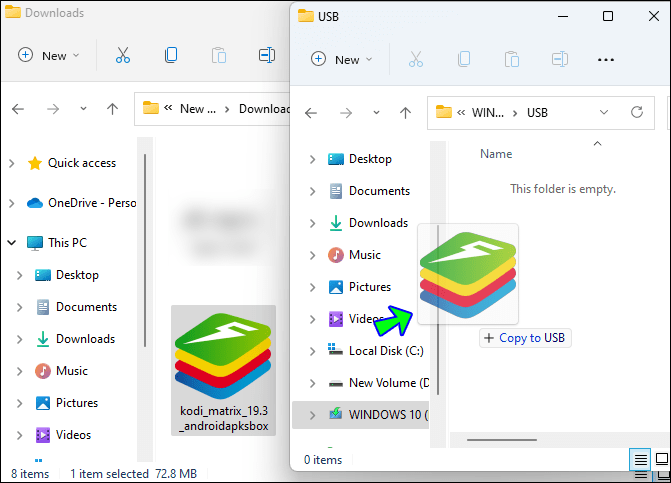
- USB를 Android TV에 연결합니다.

- 파일이 화면에 나타나면 파일을 클릭합니다.
- 설치가 자동으로 시작됩니다.
전화에서 APK 설치
이 방법을 사용하려면 휴대폰과 Android TV가 동일한 Wi-Fi 네트워크에 연결되어 있어야 합니다. USB나 SD 카드와 같은 추가 하드웨어가 필요하지 않기 때문에 편리합니다. 그러나 Google Play 스토어에서 TV로 파일 보내기 앱 이 필요합니다 . 앱은 휴대폰과 Android TV에 모두 설치되어 있어야 합니다.
또한 Android TV에 파일 관리자가 설치되어 있어야 합니다. 여기에서도 ES 파일 탐색기를 사용할 수 있습니다 . 프로세스를 시작하기 전에 APK 파일을 휴대전화에 다운로드해야 합니다.
계속하려면 다음 단계를 따르세요.
- Android TV와 휴대폰 모두에서 "TV로 파일 보내기" 앱을 엽니다.
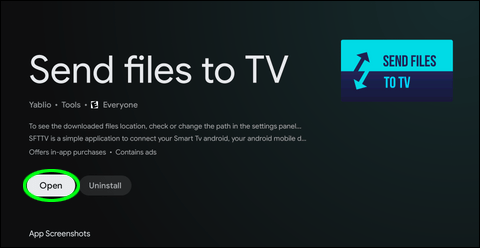
- 앱의 홈 화면으로 이동하는 지침을 따릅니다.
- 휴대 전화에서 "보내기"를 누르고 APK 파일을 선택하십시오.
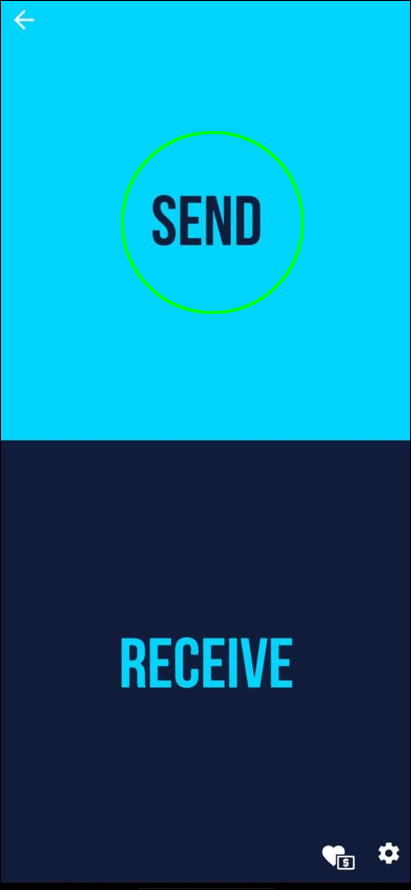
- 수신 장치로 Android TV를 선택합니다.

- 파일은 기본적으로 TV로 전송되어 "다운로드" 폴더에 저장됩니다.
- 이전에 Android TV에 설치한 파일 관리자를 엽니다.
- "다운로드" 폴더를 선택하고 APK 파일을 클릭합니다.

- 알 수 없는 소스의 설치를 수락할지 묻는 메시지가 표시됩니다. "수락"을 선택하여 설치를 시작합니다.
Android TV에서 APK를 설치할 수 없음
Android TV에 APK 파일을 설치할 때 오류가 나타나는 것은 드문 일이 아니며 여러 가지 이유로 발생할 수 있습니다. 그러나 이 문제를 해결하는 데 도움이 될 수 있는 몇 가지 방법에 대해 설명합니다.
Android 패키지 설치 프로그램을 사용하여 모든 APK를 설치할 수 있는 것은 아닙니다. 많은 APK 파일이 번들로 제공되며 설치하려면 설치 프로그램이 필요합니다. 그들 중 일부는 위험하며 출처를 모르는 경우 사용하지 않는 것이 좋습니다.
확장 프로그램 이름을 보면 분할 APK와 일반 APK의 차이점을 알 수 있습니다. 비정규 APK용 확장 프로그램에는 APKM, XAPK 및 APKS가 있습니다. 이러한 확장 프로그램이 있는 앱을 사이드로드하려면 해당 확장 프로그램을 설치할 수 있는 응용 프로그램을 활용해야 합니다. 이렇게 하려면 분할 APK 설치 프로그램을 사용할 수 있습니다 .
앞서 언급했듯이 알 수 없는 출처의 APK를 설치하면 문제가 발생할 수 있습니다. 안전하지 않은 변경된 소프트웨어를 판매하는 웹사이트가 많이 있습니다. 또한 자주 손상되어 실행되지 않거나 손상된 경우 불안정합니다.
소프트웨어를 원래 상태로 유지하는 APK Mirror와 같은 신뢰할 수 있는 사이트를 사용하는 것이 좋습니다. 또한 기여자가 게시한 모든 프로그램이 원래 상태인지 확인합니다. 이 모든 결과로 인해 설치 문제가 발생하지 않거나 번들의 경우 설치 프로그램을 다운로드하여 장치에 테스트용으로 로드하도록 요구하지 않는 안전하고 안정적인 응용 프로그램이 생성됩니다.
여전히 TV에 APK 파일을 설치할 수 없다면 시스템에 결함이 있는 것일 수 있으며 공장 설정으로 복원하여 문제를 해결할 수 있습니다.
또 다른 방법은 시스템을 복원하는 대신 앱을 다시 설치하는 것입니다. APK를 사용하여 애플리케이션을 업데이트하거나 다운그레이드하는 것은 일반적으로 좋은 옵션입니다. 지원되지만 최적이 아닌 버전으로 돌아가거나 공식 Google Play 스토어 업데이트를 기다릴 필요 없이 최신 버전을 받을 수 있습니다. 그러나 두 옵션 모두 때때로 더 많은 문제를 일으킬 수 있습니다. 더 나은 옵션은 앱을 업그레이드하는 대신 원본 소프트웨어를 제거하고 새로 설치하는 것입니다.
물론 삭제할 수 없는 일부 시스템 소프트웨어에는 적용되지 않습니다. 이 경우 업데이트를 삭제한 다음 APK를 사이드로드하여 복원해야 합니다. 따라서 앱을 업데이트 및 다운그레이드하는 대신 APK를 사용하여 새로 설치하세요.
저장 용량 부족이 이 오류를 일으키는 가장 일반적인 이유는 아니지만 여전히 가능합니다. 저장 공간이 충분한지 다시 확인하세요.
음악, 사진, 영화 등의 미디어 파일용 SD 카드를 사용하여 공간을 확보할 수 있습니다. 또 다른 방법은 앱의 캐시를 지우는 것입니다. 이렇게 하면 설정 및 로그인 자격 증명이 재설정되지만 추가 저장 공간이 제공된다는 점을 기억하십시오. 더 이상 사용하지 않는 앱을 제거할 수도 있습니다.
마지막으로 출처를 알 수 없는 앱 설치를 활성화했는지 확인하세요. 그렇게 하는 단계는 이미 위에 설명되어 있습니다.
파일 관리자 없이 Android TV 설치 APK
이 접근 방식을 사용하려면 PC에 Android 디버그 브리지 (ADB)가 설치되어 있어야 합니다. 코더가 아닌 경우 타사 설치 도구를 사용하는 것이 가장 좋습니다. Windows 에서는 15초 ADB 설치 프로그램 을 사용 하거나 Mac 또는 Linux에서는 Nexus 도구 를 사용할 수 있습니다 .
이 방법은 APK 파일을 설치하는 더 복잡한 방법이지만 일부 사용자에게는 더 편리할 수 있습니다. 다음 단계는 Android TV에서 개발자 옵션을 활성화하는 것입니다.
- "설정"을 엽니다.

- "정보"옵션을 찾을 때까지 스크롤하십시오.
- "빌드" 옵션을 여러 번 클릭하십시오. 개발자 모드를 활성화하는 데 필요한 클릭 수를 알려주는 알림이 나타납니다.
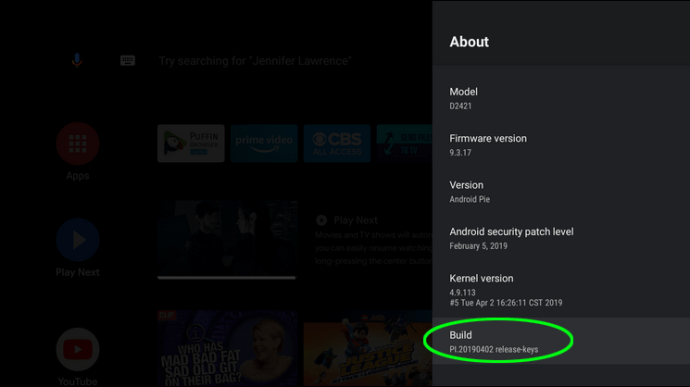
- "환경 설정"의 설정 메뉴에서 "개발자 모드"가 표시됩니다. 그것을 클릭하십시오.
- "USB 디버깅"을 켭니다.

이제 USB 케이블로 TV와 PC를 연결해야 합니다. 계속하려면 다음 단계를 따르세요.
- APK 파일이 있는 폴더를 열고 Shit+오른쪽 클릭을 누릅니다.
- "여기서 명령 창 열기"를 선택하십시오.
- 다음을 입력하고 Enter 키를 누릅니다.
adb devices - 장치가 연결되면 다음을 입력합니다.
adb install apkname.apk - 설치 프로세스가 시작되고 완료되면 "성공"이 표시됩니다.
안전 유지
Android TV용 앱을 설치하는 유연성은 뛰어나지만 위험이 따릅니다. 의심스러운 APK는 설치 문제를 일으킬 수 있을 뿐만 아니라 유해한 맬웨어를 포함하고 운영 체제를 손상시킬 수 있습니다. 이를 방지하려면 항상 신뢰할 수 있는 출처를 사용하십시오. 또한 바이러스 백신 소프트웨어를 사용하여 파일을 Android TV로 전송하기 전에 스캔할 수 있습니다.
'IT' 카테고리의 다른 글
| Zoom 계속 충돌 – 해결 방법 (0) | 2021.12.14 |
|---|---|
| HEIC 이란? HEIC 사진을 여는 방법 (0) | 2021.12.10 |
| 홈페이지 웹사이트를 이미지로 저장하는 방법 (0) | 2021.12.09 |
| YouTube 라이브 스트리밍하는 방법 (ps4, pc, phone, xbox, zoom, google meet) (0) | 2021.12.09 |
| 스마트 TV 없이 Netflix를 사용하는 방법 (0) | 2021.12.09 |




댓글